探索Windows:第一个Win32程序
让我们与星光探索者一起,探索Windows吧!
探索Windows程序类型
我们可以给Windows程序分类
控制台程序Console
DOS程序,本身没有窗口,通过Windows DOS窗口执行。
在Windows通常为.exe文件,控制台程序的入口为main函数
窗口程序
拥有自己的窗口,可以和用户交互
通常为.exe文件,情况下窗口程序的入口为WinMain函数
库程序
存放代码,数据的程序,执行文件可以从中取出代码执行和获取数据
静态库程序:拓展名.lib。在链接阶段将代码放入可执行文件中,无入口函数
动态库程序:拓展名.dll。在执行文件中执行时从中获得代码,入口函数为DllMain
编译工具
通常编写Win32程序应该使用微软的工具,毕竟Windows是微软的。
下面让我们一起探索Visual C++的编译工具吧!
编译器cl.exe:将源代码(.c或.cpp)编译成目标代码.obj
链接器link.exe:将目标代码,资源,库等链接,生成最终文件
资源编译器rc.exe:将资源文件(.rc)将资源编译成.res文件,最终通过链接器写入最终文件
如果你安装了Visual Studio,那么这些编译工具的路径可能为:
C:\Program Files\Microsoft Visual Studio\2022\Preview\VC\Tools\MSVC\14.34.31931\bin\Hostx64\x64\
Windows库和头文件
下面只是列举部分库和对应的头文件,并不是全部内容
kernel32.dll 提供了核心的API,如进程,线程,内存管理
user32.dll 提供了窗口,消息等用户常用的API
gdi32.dll 绘图相关的API
路径: C:\Windows\System32\
Windows的头文件
windows.h 大部分Windows头文件的集合,包含了下列提到的头文件等文件
windef.h windows基本数据类型定义
winbase.h kernel32.dll 的API
wingdi.h gdi32.dll的API
winuser.h user32.dll的API
winnt.h UNICODE字符集的支持
路径:C:\Program Files\Microsoft Visual Studio\2022\Preview\VC\Tools\MSVC\14.34.31931\include
第一个Win32程序
首先先新建一个文件夹,并创建test.cpp源代码文件,在test.cpp文件书写这样的代码:
1 |
|
星光探索者非常喜欢探索,于是星光探索者在命令行调用Visual C++编译工具,输入了像这样的命令行cl test.cpp就可以编译这个Win32程序了。如果有的小伙伴提示错误信息unresolved symbol无法解析的外部符号,那么就需要手动链接相关的库了。MessageBox函数属于user32.dll,因此我们需要使用link指令:cl test.cpp /link user32.lib
当然用MinGW也是可以的,只不过需要加上-mwindows参数,要不然MinGW不会认为是编译Win32程序,而是认为是控制台程序
运行这个程序,可以看到显示了一个消息框。
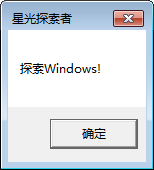
深入探索
WinMain函数的结构如下:
1 | INT WINAPI WinMain( |
hInstance为当前实例句柄。在Windows句柄的概念的随处可见hPrevInstance为上一个实例句柄。他在16位Windows系统使用,现在不使用,值总是为NULL(定义为0)pCmdLine包含命令行参数的字符串。如果需要获取整个命令行,请使用GetCommandLinenCmdShow窗口的最初显示方式(最小化,正常,最大化)
这个函数返回INT(定义为int)类型的值,操作系统不使用返回值,但可以传递给其他程序
WINAPI是Windows的函数调用约定,定义为__stdcall,使用APIENTRY也是相同的结果
上面那个简易的程序还调用了MessageBox函数,
1 | int MessageBox( |
hWnd为显示消息框的窗口句柄,也就是消息框的父窗口,如果没有父窗口就传NULL,关于窗口的更多信息下期星光探索者继续探索。 HWND类型为handle of the windows的意思。lpText是一个TCHAR类型的字符串,为消息框的内容TCHAR是windows基本数据类型,是宏定义。如果使用多字节字符集的项目,TCHAR被定义为char;如果使用Unicode字符集的项目,TCHAR被定义为wchar_t。类型
LPCTSTR为const TCHAR*,在下一期会深入探索。lpCaption是一个TCHAR类型的字符串,为消息框的标题内容uType为消息框的显示按钮及消息框标题栏的图标,默认显示一个确定(OK)按钮。这个函数的返回值即为用户按下的按钮。可选择的部分样式如下,消息框显示的按钮文本取决于系统的语言,想知道更多信息请点击我!:
消息框的按钮:
按钮样式 效果 MB_OK 消息框包含一个按钮确定,这是默认值 MB_OKCANCEL 消息框包含两个按钮,确定取消 MB_YESNO 消息框包含两个按钮,是和否 MB_RETRYCANCEL 消息框包含两个按钮,重试或取消 消息框的图标:
图标样式 效果 MB_ICONWARNING 消息框中会显示一个感叹号图标 MB_ICONINFORMATION 消息框会有一个圆圈,圆圈中间写着小写字母 i(意思为infomation,信息的意思) MB_ICONQUESTION 消息框会显示一个问号图标 默认选中的按钮
默认选中的按钮 效果 MB_DEFBUTTON1 选中第一个按钮(默认值) MB_DEFBUTTON2 选中第二个按钮 MB_DEFBUTTON3 选中第三个按钮 MB_DEFBUTTON4 选中第四个按钮 等很多功能,但都是以MB_开头,可根据字面意思猜测功能。
MessageBox的返回值为点击的按钮,都是以ID开头。例如IDOK(确认按钮),IDCANCEL(取消按钮)
使用案例:
1 | int main() |
还有一个TEXT是windows提供的一个宏函数,会根据当前使用的字符集将”…”这样的字符串转换成TCHAR类型的字符串。因为Windows的API要根据不同的字符集调不同的函数,对于要调API的字符串我们可以用TEXT宏来包裹
定义的效果如下:
1 |
刚才上文提到了项目使用的字符集,那个在哪里设置呢?
打开解决方案管理器(Solution Explorer)
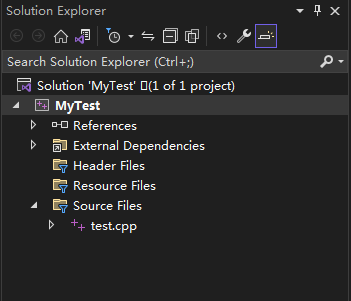
对准你要设置字符集的项目按鼠标右键,看到菜单,然后点击 属性(Properties)
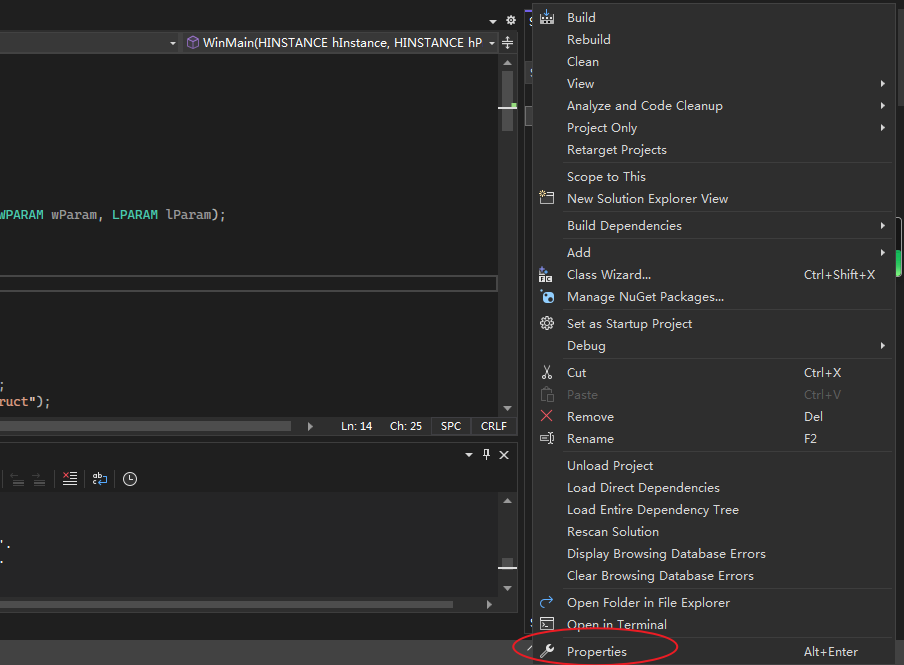
然后选择字符集(Character Set),在这里就可以设置你项目使用的字符集了。
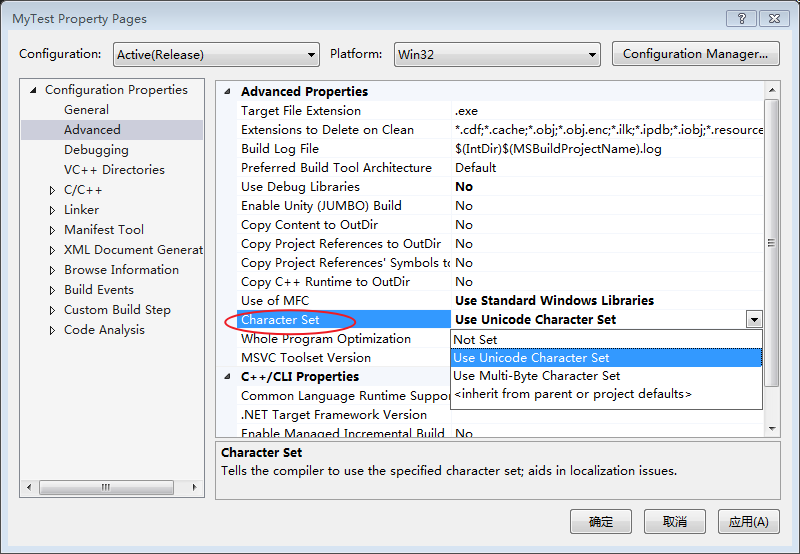
本期到此结束,下期看星光探索者探索Windows常用基本数据类型和字符编码

